
「Realtek Audio Control」ではなく
「Realtek
HD オーディオマネージャ」Realtek HD Audio Manager をインストール 2021-12-30
・フロントパネルジャック検出を無効(リアとフロントの両方から出力。スピーカー&ヘッドフォン)
・全ての入力ジャックを独立した入力ジャックとして分離(ライン入力&マイクを各々調整)
ASRock B460M Pro4 発売時期:2020年05月27日
-------------------------------------------------------------------
「Realtek Audio Control」
「Realtek Audio
Control」はMicrosoft Storeで検索をかけても何故か出てこない
https://www.microsoft.com/ja-jp/p/realtek-audio-control/9p2b8mcsvpln?rtc=1&activetab=pivot:overviewtab
から「入手」>Storeアプリが起動>「入手」
「 RPCサービスに接続できません。」のエラー
たぶん、Microsoft
アカウントでログインする必要があるようだ。
また、インストールできても環境によってはサポートしないエラーが出て使えない場合も。
-------------------------------------------------------------------
■「Realtek Audio Control」が使える場合
-------------------------------------------------------------------
■マザーボードのメーカーASRockからドライバーをダウンロード
https://www.asrock.com/mb/Intel/B460M%20Pro4/index.jp.asp#Download
Realtek
ハイデフィニション・オーディオドライバーバージョン:9030.1_UAD_WHQL_Nahimic
Windows10 64bit 34.7MB 2020/11/27
インストール前に
デスクトップの「PC」アイコン>右クリック>「管理」
>デバイスマネージャー
>サウンド、ビデオ、およびゲームコントローラー
>Realtek High Definition Audio>右クリック>「デバイスのアンインストール」
ダウンロードしたzipファイルを解凍>Setup.exe
>PC再起動
▼音量「66/100」かもしれないので下げる
Realtek High Definition Audio version:9030.1_UAD_WHQL_Nahimic
UAD
Universal Audio Driver
一般的なオーディオドライバー
WHQL
Windows Hardware
Quality Labs (WHQL)
テスト署名プログラム。WHQLリリース署名。後で送信されるドライバーのテスト署名をサポートする
Nahimic
サウンドユーティリティ。パソコンのオーディオパフォーマンスを向上させる。バーチャルサラウンドなど
現在のバージョンの確認
デスクトップの「PC」アイコン>右クリック>「管理」
>デバイスマネージャー
>サウンド、ビデオ、およびゲームコントローラー
>Realtek High Definition Audio>右クリック>「プロパティ」
>「ドライバー」
バージョン: 6.0.9136.1
9030.1より新しいバージョンが入っていて優先されたようだ
9030.1のドライバーに変更してもオーディオマネージャは出現しない
インストーラーにオーディオマネージャは含まれてないようだ
-------------------------------------------------------------------
■「Realtek Audio Control」が使えない場合
-------------------------------------------------------------------
Realtek
Audio Driver をアンインストールして他のドライバーをインストールする
コントロールパネルを起動
C:\Windows\System32\control.exe
ウィンドウのアドレスバーに入力してエンターキー
または
タスクバー「ここに入力して検索」>「control.exe」を入力>「control.exe」を選択
プログラムのアンインストール>「Realtek Audio Driver」を右クリック>アンインストール
コントロールパネルをデスクトップに表示
スタートアップ>設定>個人用設定>テーマ>デスクトップアイコンの設定>コントロールパネルにチェック
または
スタートアップ>設定>アプリ>アプリと機能>「Realtek Audio Driver」をクリック選択>アンインストール
-------------------------------------------------------------------
■Realtek の他のドライバーをダウンロード
https://www.station-drivers.com/
https://www.station-drivers.com/index.php/en/
Realtek High
Definition Audio (HDA) Version R2.8x (9151.1) WHQL
をダウンロード
(※たぶんNahimic対応でないが、Nahimic3をインストールすると「ブツ」という音が酷くなったので既にアンインストール(停止)している)
(■Windows10 Pro 2004 NahimicService.exe メモリの使用が解放されない >メモリの使用が正常になる >アンインストールできない >停止させる)
https://www.station-drivers.com/index.php/en/outils/Drivers/Realtek/Audio/Realtek-High-Definiton-Audio-(HDA-UAD)/Drivers/Windows-7-8-8.1-10--and--20xx-Server/Realtek-High-Definition-Audio-(HDA)-Version-R2.8x-(9151.1)-WHQL/lang,en-gb/
インストール前に
デスクトップの「PC」アイコン>右クリック>「管理」
>デバイスマネージャー
>サウンド、ビデオ、およびゲームコントローラー
>Realtek High Definition
Audio>右クリック>「デバイスのアンインストール」
ダウンロードしたzipファイルを解凍>Setup.exe
>PC再起動
▼音量「66/100」かもしれないので下げる
デスクトップの「PC」アイコン>右クリック>「管理」
>デバイスマネージャー
>サウンド、ビデオ、およびゲームコントローラー
>Realtek High Definition Audio>右クリック>「プロパティ」
>「ドライバー」>ドライバーの更新
>コンピューターを参照してドライバーを検索
>コンピューター上の利用可能なドライバーの一覧から選択します
>「Realtek High Definition Audio
バージョン:6.0.9151.1」を選択>「次へ」
ハードウェアとの互換性が確認できず、不安定、動作停止になる可能性のダイアログが出るが
>「はい」でインストール
>PC再起動
▼音量「66/100」かもしれないので下げる
または
▲音量「0/100」かもしれないので上げる
コントロールパネルを起動
C:\Windows\System32\control.exe
ウィンドウのアドレスバーに入力してエンターキー
または
タスクバー「ここに入力して検索」>「control.exe」を入力>「control.exe」を選択
>ハードウェアとサウンド
または >(右上の)表示方法>大きいアイコン
または >(上の)コントロールパネル「>」を左クリック>「全てのコントロールパネル項目」
「Realtek HD オーディオマネージャ」項目の確認
![]()
「Realtek HD オーディオマネージャ」がない場合
C:\Program
Files\Realtek\Audio\HDA
に
「RAVCpl64.exe」
がインストールされている事を確認し、一度、「RAVCpl64.exe」を起動させる
コントロールパネルを起動して「Realtek HD
オーディオマネージャ」の項目がある事を確認する
タスクバーに「Realtek HD
オーディオマネージャ」のスピーカーのアイコンが表示されている事を確認
-------------------------------------------------------------------
Realtek
High Definition Audio (HDA) Version R2.8x (9205.1) WHQL
PC再起動の時に「ブツ」という音が気になったので、結局
Realtek High Definition Audio (HDA) Version
R2.8x (9151.1) WHQL
にする。
https://www.station-drivers.com/index.php/en/outils/Drivers/Realtek/Audio/Realtek-High-Definiton-Audio-(HDA-UAD)/Drivers/Windows-7-8-8.1-10--and--20xx-Server/Realtek-High-Definition-Audio-(HDA)-Version-R2.8x-(9205.1)-WHQL/lang,en-gb/
-------------------------------------------------------------------
Realtek
High Definition Audio (HDA) Version R2.8x (9235.1) WHQL
更に新しいバージョンだが試していない。
https://www.station-drivers.com/index.php/en/outils/Drivers/Realtek/Audio/Realtek-High-Definiton-Audio-(HDA-UAD)/Drivers/Windows-7-8-8.1-10--and--20xx-Server/Realtek-High-Definition-Audio-(HDA)-Version-R2.8x-(9235.1)-WHQL/lang,en-gb/
-------------------------------------------------------------------
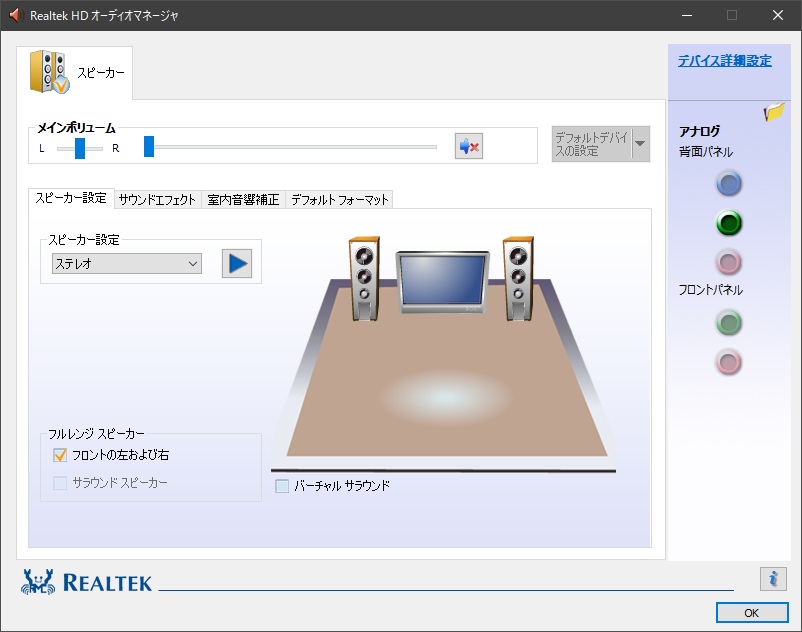
[2022-01-06]追記
ASIO再生できる新しいアプリケーションは出てないかな。。。と検索して
”おすすめプレイヤー”をダウンロード
ASIO、WASAPの入力と出力の設定を変更してテストしていたのだが、、、
新規に導入したサウンド再生ソフトによって再び「ブツ」という音が入るようになってしまった。。。
なぜ?
コンピューターの管理> サービス>
Windows Auduo
Windows Audio Endpoint Builder
の2つを一旦停止。そして開始
ダメだ。。。
やっぱドライバーかな。。。
現在のデバイスを「無効」してPC再起動
> OSが適正と思われるRealtekのドライバーインストールしてくるが違うバージョンだ
「ブツ」という音もなおってない。。。
> ドライバーの更新で使っていたRealtekのドライバーを再インストール
したが、ダメだった。。。
一旦。。。リセットしよう
デバイスマネージャーから
ドライバーの更新> コンピューターを参照してドライバーを検索> コンピューター上の利用可能なドライバーの一覧から選択します
> 「High Definition Audio デバイス」を選択
> 見当たらない場合は「互換性のあるハードウェアを表示」のチェックを外す
> Microsoftの「High Definition Audio デバイスバージョン:10.0.19041.264[2020/05/09]」を選択
あれ?けっこう新しい?一応自社のドライバがある。。。
> 「次へ」
> 「ドライバーの更新警告・・・インストールを続行しますか?」のダイアログがある場合は
> 「はい」
「High Definition Audio デバイス」のプロパティ
プロバイダー: Microsoft
日付: 2020/05/09
バージョン: 10.0.19041.264
デジタル署名者: Microsoft Windows
> PC再起動
「ブツ」という音が消える
ところがこいつはASIOの出力をスピーカーからしか出さない
ヘッドホンで聞けないのは、ダメなんだな。。。
「Realtek
Audio Control」からできたりするのかな?
再びデバイスマネージャーから
ドライバーの更新
Realtek High
Definition Audio バージョン: 6.0.9151.1[2021/04/13]
をインストールする
>PC再起動
Nahimicは停止してるので、マザーボードかRealtekか。。。